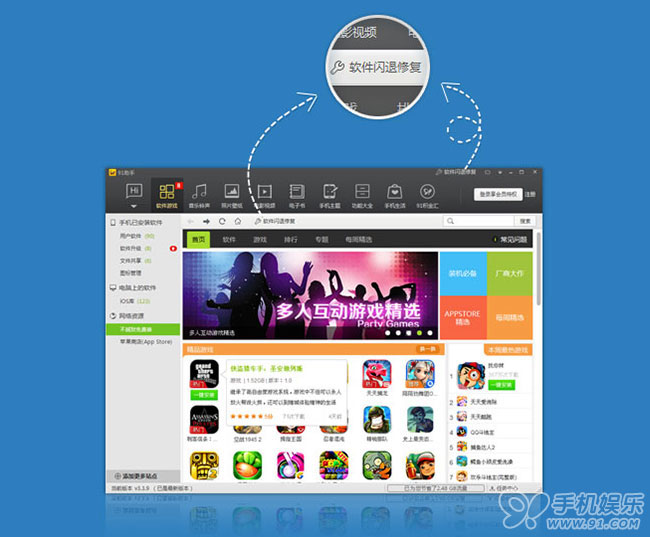越狱工具已更新至1.0.5,Evad3rs 建议已经使用1.0.4越狱工具的用户,不必重新越狱,因为此次工具更新主要针对越狱iOS 7.0.5的一个升级。(即1.0.5越狱工具适用于iOS 7.0.0-7.0.5固件的完美越狱)如果你还没有将手上的 iOS 7.x 设备越狱,可以在这里下载最新版本的越狱工具进行越狱。越狱前请做好备份工作,避免重要数据丢失。点击查看备份教程。
温馨提示以下四类用户:
①未越狱用户:先备份再下载使用最新版本evasi0n7 v1.0.5按照以下越狱教程进行越狱。
②更旧版本越狱用户:无需重新越狱,只需要在Cydia中更新evasi0n 7.x Untether至0.3版本即可,不必重新刷机用1.0.4越狱。使用1.0.4越狱的用户,无需重新越狱。(点击查看更新evasi0n 7.x Untether图文教程)
③已越狱又想升级重新越狱的用户:先备份数据再使用iTunes升级到最新版本7.0.5(目前只支持iPhone 5c/5s),然后下载evasi0n7 v1.0.5进行越狱。不要在没有刷机的情况下,直接使用1.0.5进行重复越狱,会出现副作用。(点击查看升级刷机教程)
④对iOS设备购买渠道不明确的用户:如果您的设备是传说中的妖机或黑机,请勿随意尝试越狱或刷机操作!很有可能造成无法激活等无法预知的问题出现!
目前您可以选择使用evasi0n7 1.0.5或使用iOS7纯净越狱助手(二者功能一样)
2.6更新:越狱工具更新至1.0.5 支持iOS 7.0.5完美越狱
苹果向部分 iPhone 5s 和 iPhone 5c 的机型发布了 iOS 7.0.5,修正国内运营商网络配置文件。越狱工具evasi0n 更新至1.0.5,支持iOS 7.0.5完美越狱。点击查看详情
1.26更新:越狱时卡在“Failed during injecting evasion app (2/2)...”界面,经测试,大家依然可以通过更改电脑系统语言的方法进行解决。点击查看教程

1.26更新:无法激活问题解答
最近有部分用户反馈自己的iOS设备在越狱失败后,进行重新刷机时出现无法激活的问题。此时建议:如果遇到刷机后无法激活,大家一定要先多找几张不同运营商的SIM卡进行测试一下。
如果多张SIM卡测试无效,且出现显示iPhone有问题,请联系更换。这说明你的iOS设备有可能是妖机,被人后期修改了序列号,现在刷机导致IMEI与序列号不匹配从而不能激活的问题。
在此严重申明:如果您对您的iPhone/iPad/iPod touch购买渠道不明确的情况下,请切勿随意进行越狱或刷机操作,以免出现无法激活等不可预知的问题。在此,附上一位热心网友分享的手工解决苹果iPhone刷机后无法激活图文教程(点此进入)。
另外提醒有锁机用户:如果您的设备是有锁的,就得先使用本机归属国家的SIM卡或者万能卡才能进行激活。
1.22更新:Cydia出现“sub-process/usr/bin/dpkg returned an error code”解决方法。点击查看教程。
1.14更新:Cydia软件源图标错位,如何修复?点击查看教程。
1.13更新:iOS7完美越狱工具Evasi0n7更新至1.0.4,或解决部分机型出现无限重启问题,主要是修复一个在越狱后出现的“重要安全漏洞”。点击查看详情。
1.12更新:iOS7完美越狱工具Evasi0n7更新至1.0.3,支持越狱iOS 7.1 Beta 3。点击查看详情。
1.8更新:完美解决Safar/邮件/天气/计算器闪退问题,且重启后也不会闪退!。点击查看详细教程。
1.3更新:蜂窝版iPad mini 2无法越狱。点击查看解决方法。
1.2更新:越狱或被封堵,Cydia建议尽早更新至7.0.4。点击查看详情。
12.31更新:已修复WiFi版iPad 2无限重启循环等问题。点击查看详情。
方法一、使用 evasi0n7 1.0.5 进行 iOS 7 完美越狱
一、越狱前准备工作
1.一台系统至少在Windows XP以上的PC,或系统至少在OS X(10.6)、Linux(x86/86 64)之上的MAC。
2.如果你用的是Windows电脑,请确保iTunes已安装
3.一台版本iOS 7.0-7.0.5的iPhone,iPad,或iPod touch
4.一条将设备连接至电脑的苹果USB数据线
5.将PC端杀毒软件关闭
6.备份数据(点击查看备份教程)
7.取消锁屏密码
请将设备的屏幕锁定设定为永不锁定。具体操作:设置—>通用—>自动锁定—>永不
如果你的iPhone设定了屏幕锁定密码,将密码锁解开,等设备越狱后再设定。具体操作如下:设置—>通用—>密码锁定—>关闭密码
二、越狱时注意事项
1.在使用evasi0n7的过程中,避免运行一切和苹果设备及iTunes、以及第三方助手等相关的软件和任务。
2.如果越狱过程在某个流程卡住了,可以进行以下操作让程序继续运行:重启evasi0n7程序,并重启设备(如果有必要的话,可以同时按住Home键和电源键,直到设备停止运行)
3.如果你遇到在OS X 10.8系统下“无法打开”的错误情况,单击(或点右键)evasi0n7程序快捷菜单中的“打开”选项, 在接下来的对话框中,同样也选择“打开”。
4.为确保越狱后的使用,越狱后必须手动安装appsync和afc2dd补丁,点击查看安装教程
5.通过OTA方式升级(在线升级)的iOS 7在越狱时可能会导致白苹果,建议重新升级/恢复至iOS7.0.4或者7.0.5固件。点击查看教程
三、evasi0n7 1.0.5 越狱工具下载
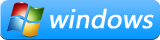

1.该越狱工具支持的设备有:所有运行7.0至7.1 Beta3的iPhone, iPod touch, iPad, iPad mini设备
2.支持的固件版本有:iOS 7.0, 7.0.1, 7.0.2, 7.0.3, 7.0.4,7.1 Beta3
3.该版本已解决iPad 2 wifi版的无限重启问题
4.该版本修正了Retina iPad mini越狱时遇到了重复启动错误
四、evasi0n 7 完美越狱教程开始
1.下载后,将evasi0n右键解压打开,双击evasi0n7.exe
提示1:如果越狱工具无法打开,或者打开会闪退,请右键以管理身份运行,如果不行建议更换电脑越狱。如果杀毒软件没有关闭,会跳出提示,将其设定为允许即可。
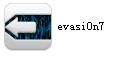
提示2:Windows7系统用户会出现如下界面,请点击【运行】
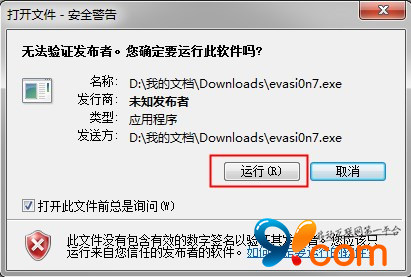
2.如图所示,将开机状态的iPhone/iPad/iPod touch设备连接上电脑,evasi0n会自动设别你的设备,同时evasi0n上的jailbreak图标就变成可以点击的。点击按钮【jailbreak】,越狱工具会自动运行操作。
提示:刚开始“Retrieving remote package...”这个进度界面会较慢些,请耐心等待。

注意:如果你此时卡在"Failed during injecting evasion app(2/2)..."界面(如下图所示)
解决方法:将控制面板的区域和语言改为英语,然后再重启越狱工具,重新越狱!
XP用户:控制面板—>区域和语言选项—>将语言改成英语(美国)
Win7用户:控制面板—>时钟、语言和区域—>区域和语言—>将语言改成英语(美国)
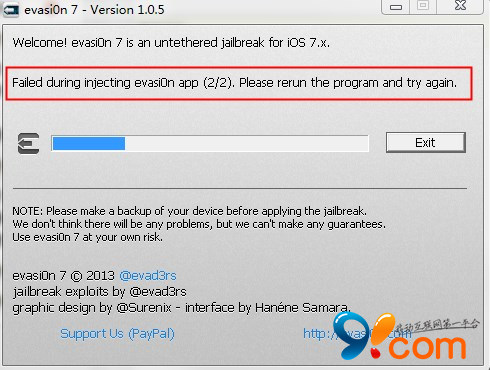
3.在出现“Rebooting device…”时,会有一次设备重启
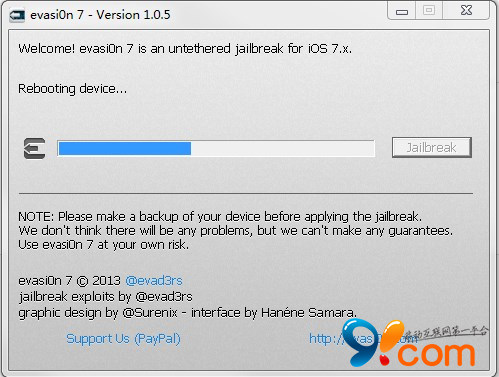
4.然后进入如下界面 “To continue,please unlock…”,这时请拿起您的iOS设备,按HOME键,滑动解锁设备,找到如下图标evasi0n 7,点击它。
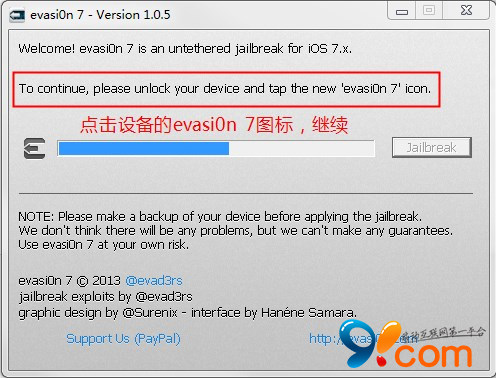
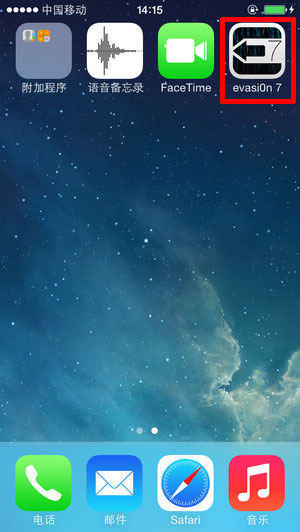
5.点击evasi0n7图标后,你的设备会再一次自动重启,接着电脑上的越狱工具evasi0n7会自动运行,直至显示Done!
虽然越狱工具已显示Done!但千万注意这个时候先不要动设备,不要拔数据线,因为此时您的设备(iPhone/iPad/iPod touch)会自动进行相关越狱操作,最后设备会再一次自动重启。
提示:第4步在设备上点击evasi0n7图标后,第5步这个过程中,您无需任何操作了,只要耐心等待越狱工具和iOS设备自动运作即可。
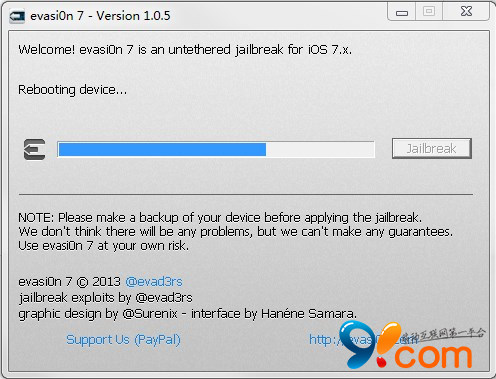
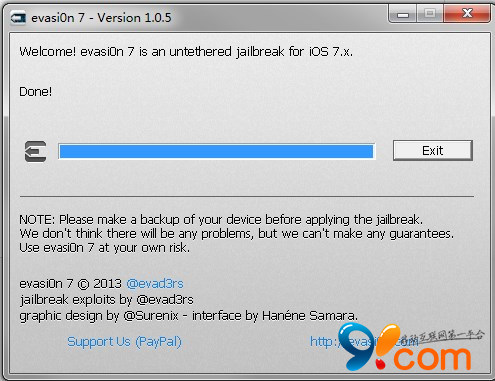
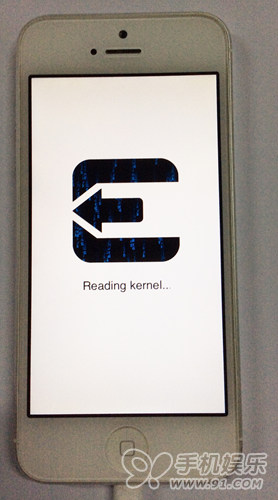
6.设备自动重启后,请拿起您的iOS设备,按Home键,滑动解锁,就可以看到如下图标Cydia。
7.此时请确保您的设备与网络是正常连接状态,然后点击Cydia打开它。
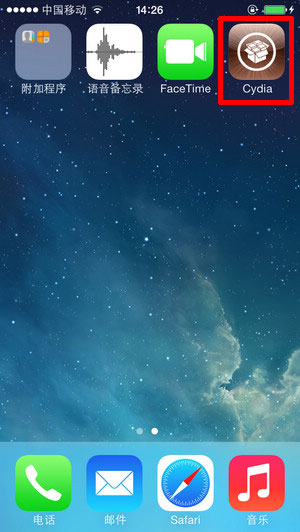
8.Cydia会自动准备文件系统,如下图所示。接着设备很快会自动注销。

9.设备自动注销后,请拿起您的iOS设备,按Home键,滑动解锁,再打开Cydia,选择【用户】,点击右上角【完成】按钮,Cydia会自动加载源及相关数据。这时您已经可以点击evasi0n上的按钮【Exit】安全退出电脑上的越狱工具。

10.由于新版Evasi0n 7预装了Cydia 1.1.9,Cydia加载数据的速度明显提高。你会发现Cydia界面已经适配了iOS7的界面风格。
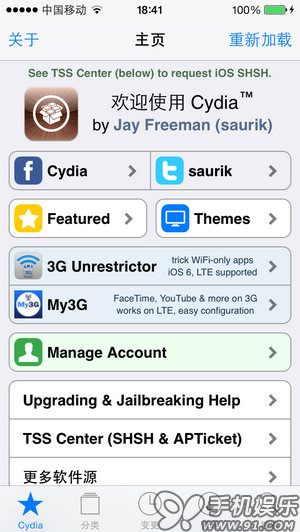
11.为了保证越狱后设备正常使用,必须手动安装appsync和afc2add补丁以及更新依赖包Cydia Substrate,安装教程如下:
①先添加91补丁源http://apt.91.com/7/
打开Cydia,依次点击【管理】—>【软件源】—>【编辑】—>【添加】—>输入源地址http://apt.91.com/7/—>点击【添加源】。
提示:如果http://apt.91.com/7/无法添加,可尝试输入http://apt.91.com/7

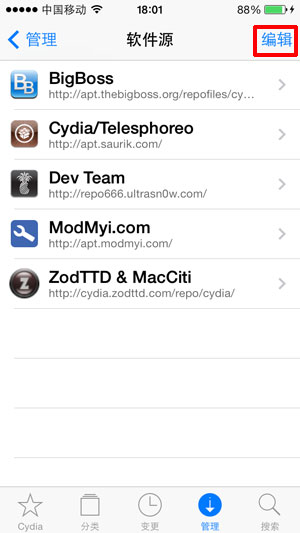
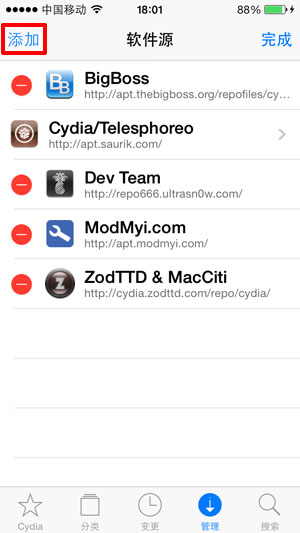
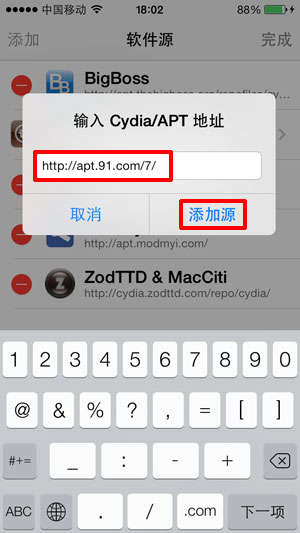
②接着安装afc2add和appsync补丁
添加完源地址后,点击进入91补丁源,分别点击安装【afc2add】和【Appsync7.0】,点击右上角的安装按钮Cydia就会自动安装好afc2add和appsync补丁。
提示:安装afc2add补丁后,会提示重启设备,请直接点击【重启设备】,然后再进入Cydia中安装Appsync7.0
注意:Appsync7.0根据机型已经分为以下三种,还请用户根据自己的机型选择一个进行安装。
Appsync7.0(ip5,ip5c,ipad4)适用于iPhone5,iPhone5c,iPad4
Appsync7.0(ip5s,air,mini2)适用于iPhone5s,iPad air,iPad mini2
Appsync7.0(other)适用于iPhone4s、iPad3等其他旧款设备
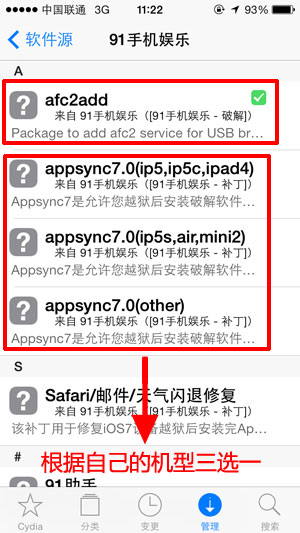
③两个补丁都安装好后,请立刻更新依赖包Cydia Substrate
提示:Mobile Substrate是Cydia插件/软件运行的一个基础依赖包。越狱后安装的插件或软件几乎都是依赖Mobile Substrate才能运行的。所以它是越狱后必装的!目前已改名为Cydia Substrate。
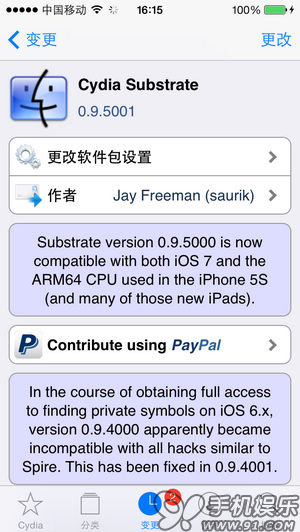
④如何更新依赖包Cydia Substrate?
只要安装一款能够在iOS7下正常运行的插件,Cydia Substrate等依赖包会自动附带安装上。(提示:这里以安装插件Zeppelin为例,它的作用是修改运营商图标,安装后运营商的图标会变成一个小蝙蝠,大家可以进入【设置】—【Zeppelin】里面选择你喜欢的运营商图标,当然如果你不喜欢,你也可以进入Cydia中将Zeppelin卸载,卸载Zeppelin并不会将已安装的Cydia Substrate等依赖包删除,所以可以放心卸载。)
打开Cydia,进入【搜索】界面,在搜索框中输入Zeppelin,安装它,如右图蓝框中所示,Cydia会自动附带安装上一些必备的依赖包,其中就包括了Cydia Substrate,接着请【确认】安装,自动安装后,点击【重启SpringBoard】(即是注销,请勿将注销界面当作是白苹果,不同机型注销时间会有所不同)
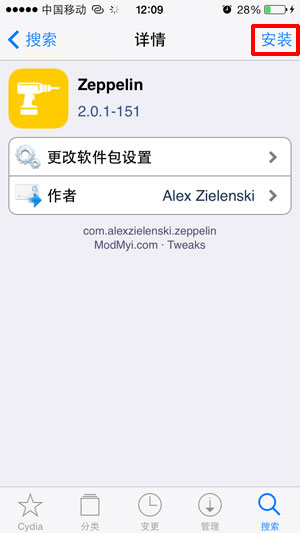

⑤注销后,进入Cydia—【管理】—【软件包】,就可以看到Cydia Substrate已经安装上了。
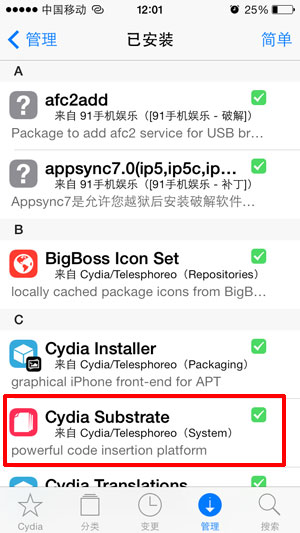
12.此时您的设备已经完美越狱了!可以下载使用91助手啦!
91助手PC端与手机端都已完美兼容iOS7已越狱设备。
建议大家在设备上直接登陆d.91.com进行下载手机版91助手(ipa),随时随地下载安装应用。(教你如何通过d.91.com快速下载安装游戏软件)
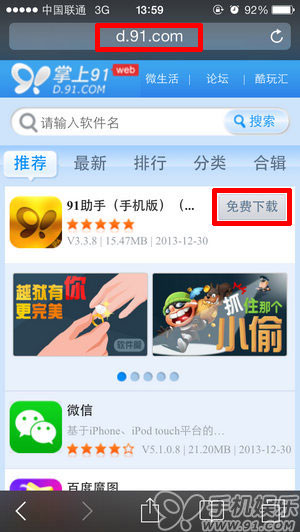
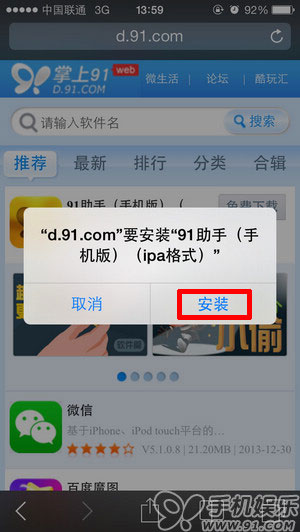
五、越狱常见问题:
1.越狱后白苹果了怎么办?建议重新升级/恢复iOS7.0.4固件(查看刷机教程)
2.越狱过程卡住怎么办?整个越狱过程一般需要 5 分钟,这其中用户设备会重启多次。如果越狱过程卡住了,用户可以重启设备,重新开始越狱。
3.如何备份你的手机
4.Cydia里提示的更新,是可以更新的,更新后,你会发现Cydia的整体风格和iOS7统一了。
5.无法在Cydia中找到Cydia Substrate
解决方法:安装一款能够在iOS7下正常运行的插件,Cydia Substrate和Substrate SafeMode便会自动附带安装上。
那么哪一款插件在iOS7下可以正常运行呢?可参考教程《Mobile Substrate已更新!附几款稳定插件》,内附有几款稳定插件。如果你有选择性障碍,这里建议您可以先试装Zeppelin。
6.如何查看Cydia Substrate已正常安装
打开Cydia,依次进入【管理】—>【软件包】—>查看是否已更新安装了Cydia Substrate。
7.Cydia Substrate罢工!它不工作,怎么办?
解决方法:点击查看《Cydia Substrate安装后罢工?如何解决》
更多越狱后常见问题汇总
六、越狱后如何美化?
1.如何更改字体?点击查看教程
2.越狱后有哪些可用的美化插件?点击查看教程
3.越狱后有哪些稳定插件?点击查看教程
【友情提示】在不越狱状态下也可以利用91助手免费安装游戏软件(点击查看教程)


目前iOS 7完美越狱工具已经更新到1.0.1,经过测试稳定性了许多,而且删除了内置的某助手,cydia也兼容了iOS 7,但是还是有一部分网友在越狱过程中出现白苹果,那么白苹果了怎么办呢?
一、首先你要确定一下白苹果的原因,下面几种情况可能会导致白苹果:
1.此前是利用OTA升级至iOS 7.X,虽然不是主要原因,但是将会增加白苹果的几率(请下载7.0.4固件后,重新刷机)
2.通过第一版的中文的越狱工具越狱(请重洗刷机后,使用91助手纯净版越狱工具)
3.越狱后安装afc2add补丁可能会容易使设备白苹果(请重洗刷机后,使用91助手纯净版越狱工具)
4、已经成功越狱后,单独删除越狱时强行安装的某助手,一旦单独卸载马上会到设备出现白苹果!
5、重复越狱也会导致白苹果,已经越狱的用户,如果准备再次越狱,强烈建议先重刷固件,再进行越狱,避免重复越狱导致白苹果。
6、更新至7.0.4固件越狱会减少白苹果的几率。
7、友情提醒一下,越狱中途卡住的情况,不属于白苹果,请大家关闭越狱工具,重启一下设备,再打开越狱工具重新越狱
白苹果解决方案:
iOS 7越狱后或者越狱过程中造成的白苹果唯一的解决方案就是刷机。下面是详细说明
1.让设备进入DFU模式
①按住电源键3秒
②不要放开电源键,并按住HOME键,两个按键大概一起按住直至屏幕大约10秒(屏幕会黑掉)
③松开电源键,继续按着HOME按,持续大约30秒,直至进入DFU模式

2.下载最新版本的固件(固件下载地址)如果你不知道应该下载哪个iOS7固件(请点击查看快速区分iOS固件图文教程)
3.打开itunes,确保自己的iTunes是最新版本(最新版本下载地址),你会看到如下提示,点击确定,接着会进行软件更新,等待更新完毕。
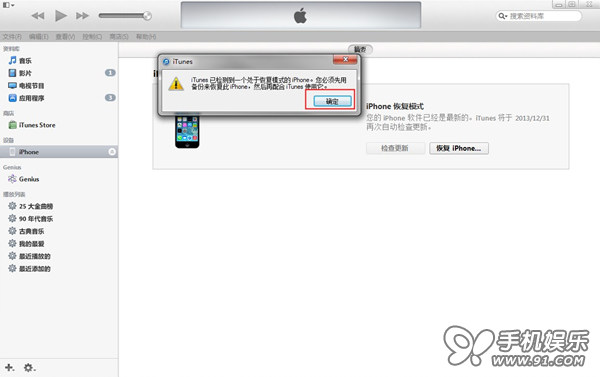
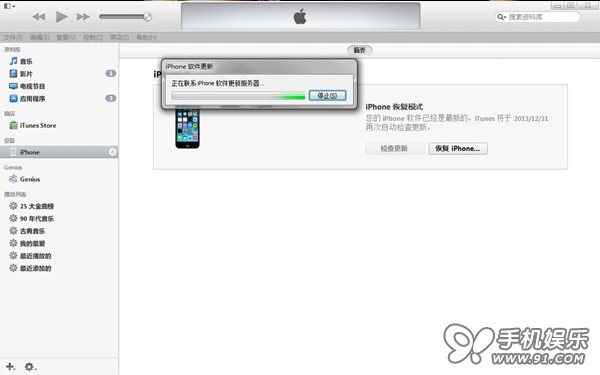
4.Window用户,请按住键盘上的Shift键,然后点击【恢复】按钮
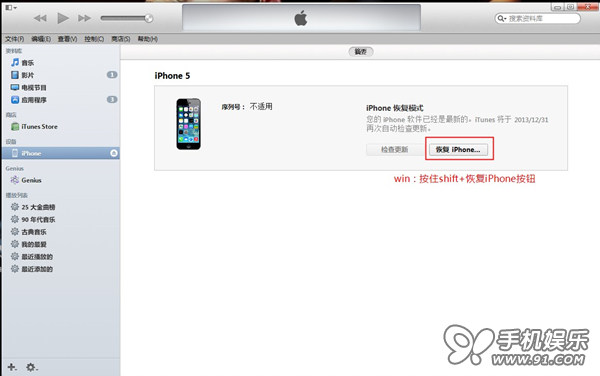
5.选择之前下载好的固件
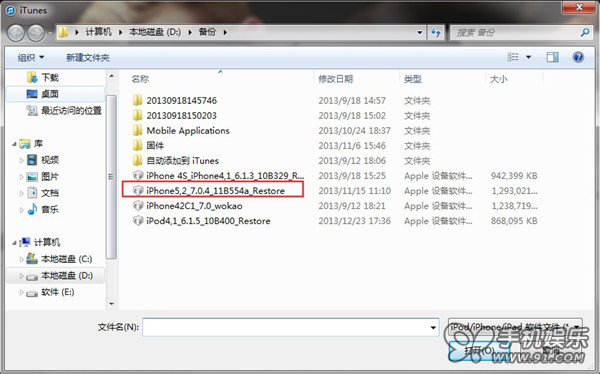
6.出现提示弹窗“iTunes会将iPhone更新到iOS 7.0.4,并与Apple 验证此更新”,点击【恢复】按钮
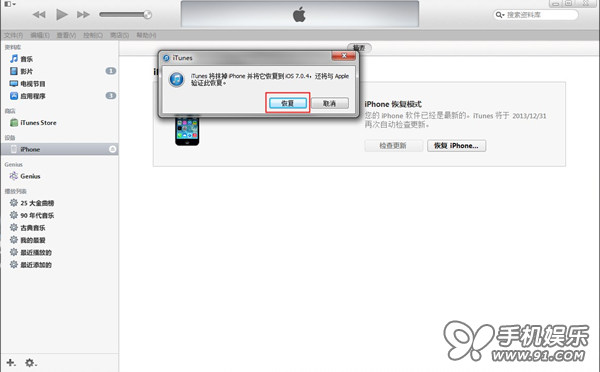
7.请等待一段时间,该过程中,勿动数据线,确保正常连接(等待的时间较长,直至设备重新开机,进入激活界面,点击查看激活教程)

【友情提示】如果刷机过程出现错误,请点击查看91解决错误页面
刷机之后,请慎重考虑是否越狱,如果您还是要选择越狱请iOS7完美越狱安全纯净版详细教程

91 助手已经完美支持所有已越狱的iOS7设备
问:如何不越狱也能装软件?
答:首先下载91助手再按照以下步骤操作即可。

1、将iOS设备与电脑连接
①.设备连接
首先,使用苹果数据线USB Cable,将设备(iPhone/iPad/iPod touch)与电脑进行连接。
②.提示
不同iOS设备所配备的数据线可能会略有不同。

2、进入不越狱免费装下载区
①.打开助手
打开PC端91助手(即电脑上的91助手)
②.软件游戏
点击助手界面顶端的【软件游戏】
3.免费装
再点击左侧栏的【不越狱免费装】
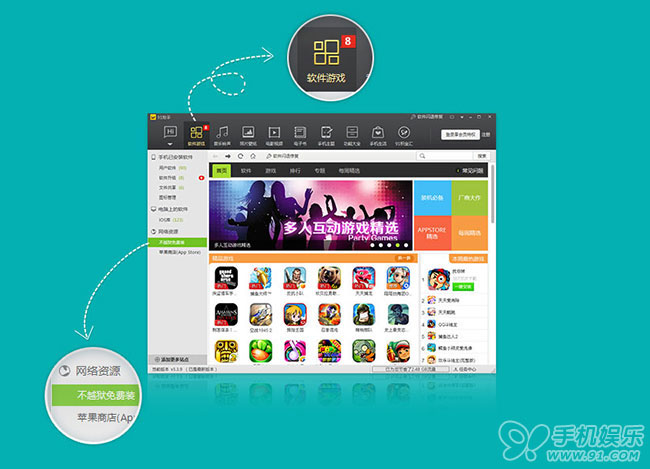
3、一键安装!即可
①.一键安装
最后点击【一键安装】按钮即可,全自动下载安装。
②.提示
界面右下角显示下载安装进度。
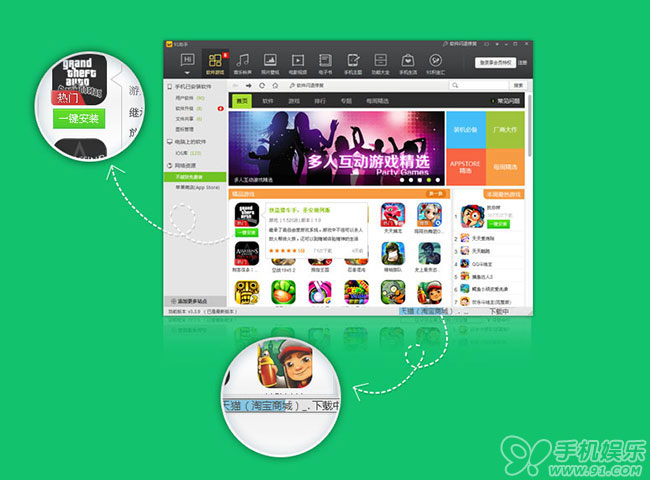
4、游戏软件会闪退!怎么办
①.一键修复闪退
安装游戏软件后,在设备上如果出现闪退现象,可通过91助手的【软件闪退修复】功能进行一键修复。